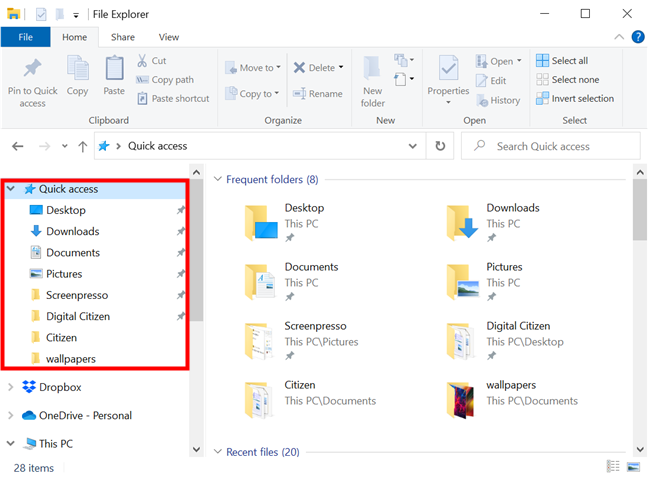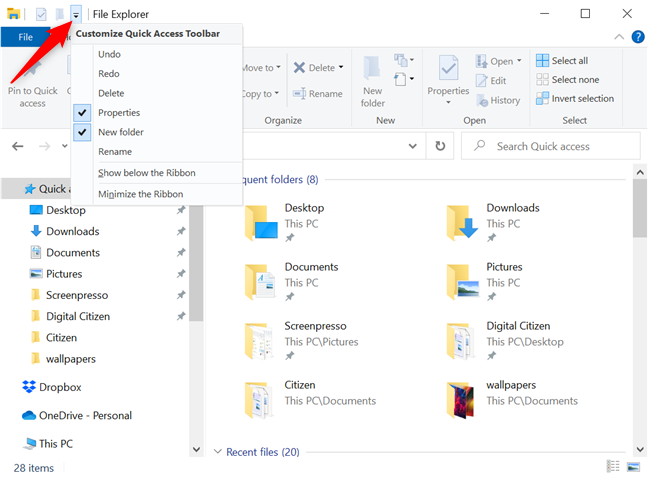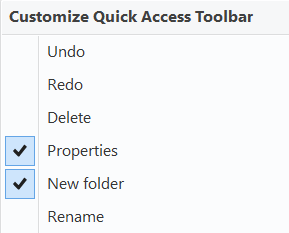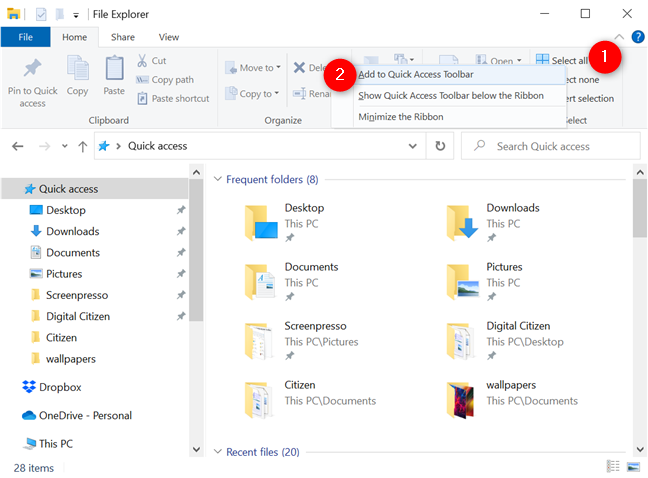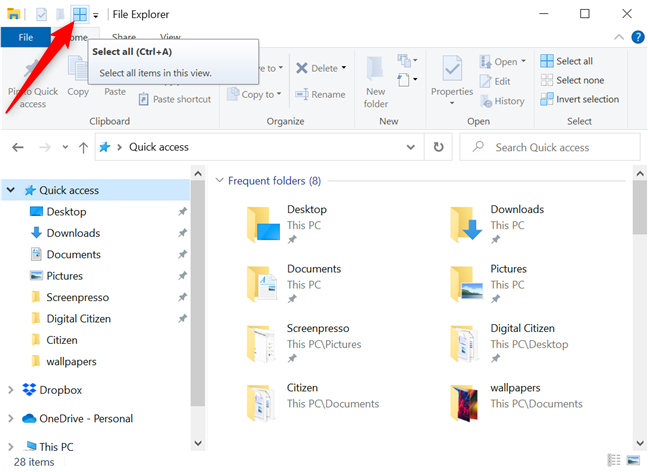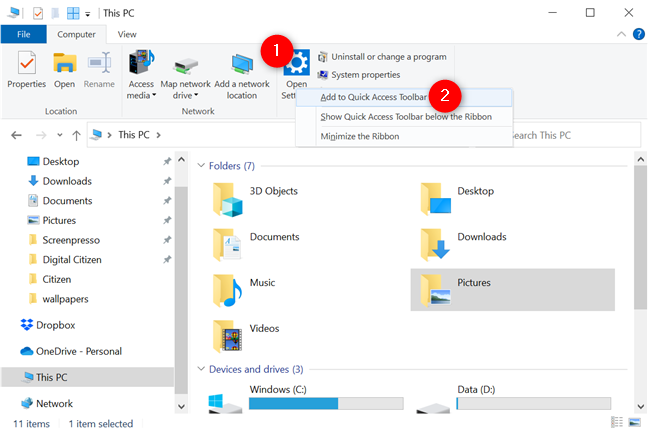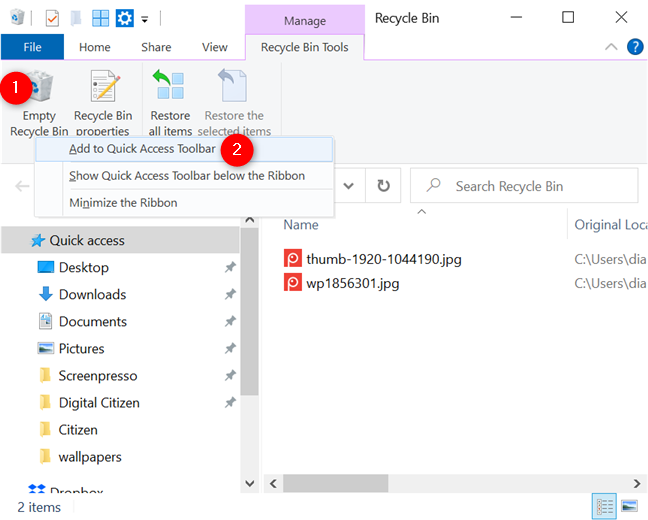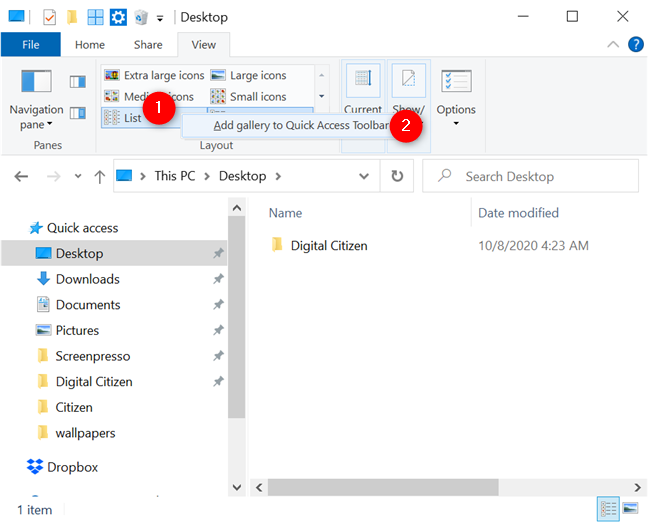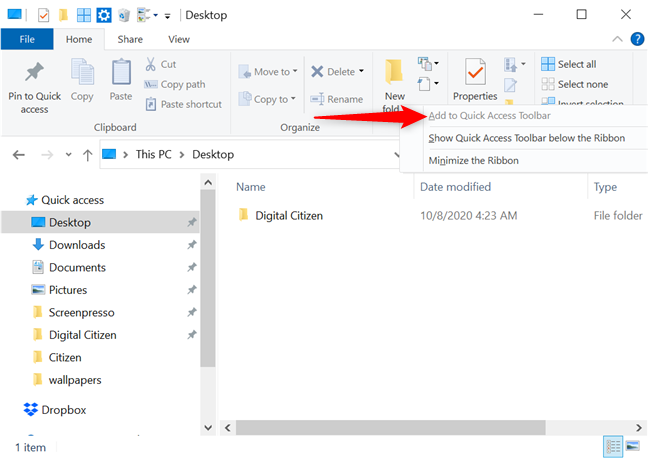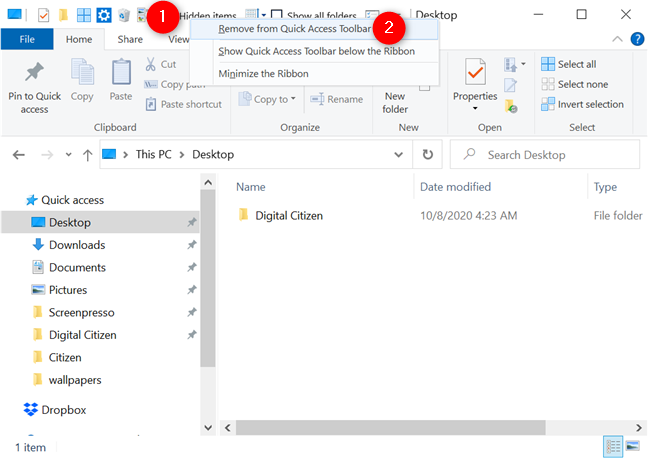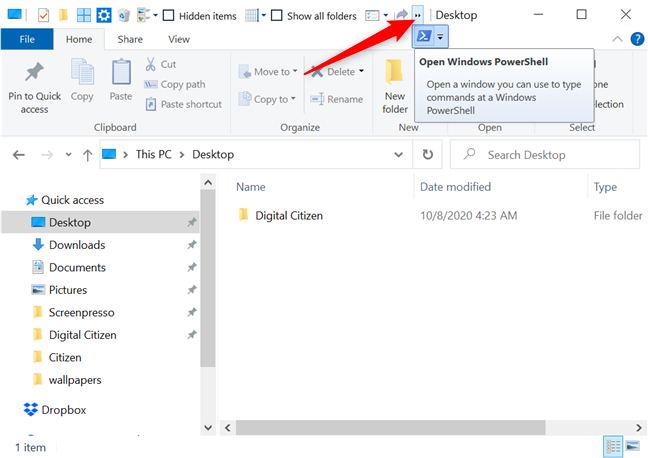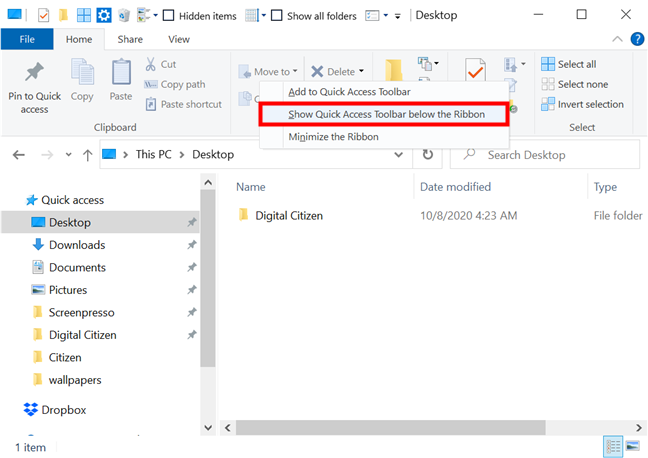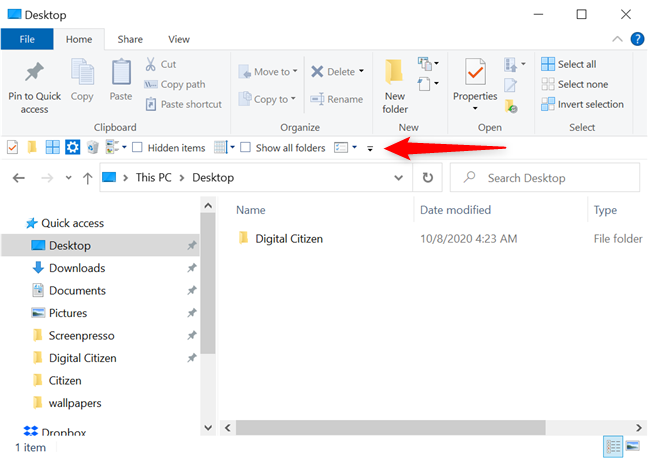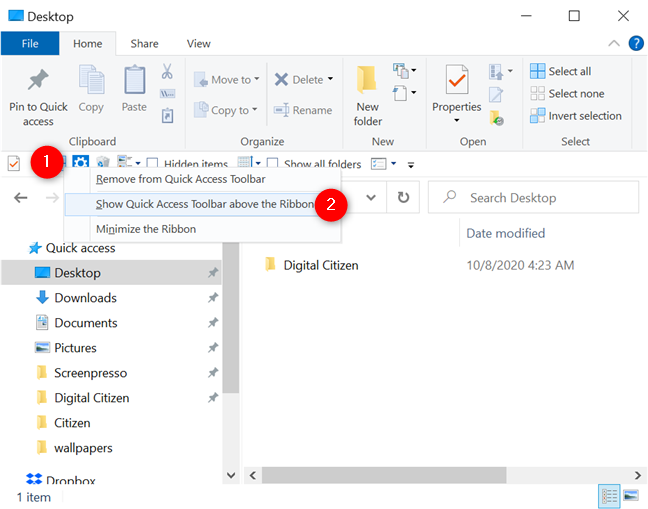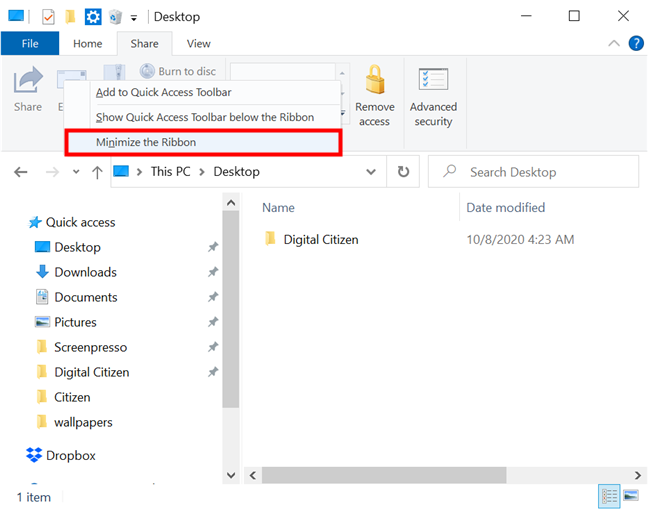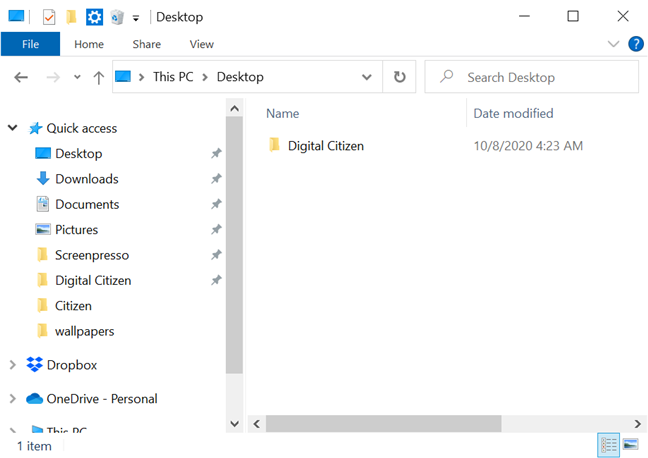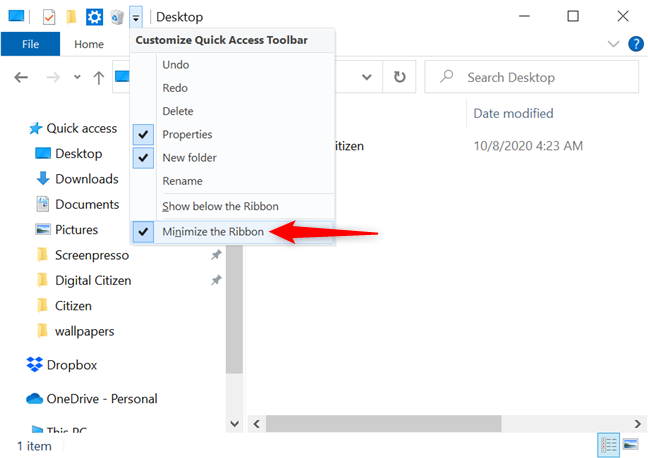Con tutte le schede e i pulsanti disponibili in Esplora file , la barra degli strumenti di accesso rapido in Windows 10 è sicuramente trascurata da molti utenti. È un peccato perché la funzionalità è sottile, pratica e facile da usare, che non sono parole che uso spesso quando si tratta di Windows 10. Brillante nella sua semplicità, la barra di accesso rapido può essere personalizzata per includere pulsanti e opzioni che accedono ai tuoi strumenti preferiti, consentendoti di gestire rapidamente gli elementi di Esplora file . Leggi questo tutorial per scoprire tutto ciò che c'è da sapere sulla barra di accesso rapido in Windows 10 e su come utilizzarla per essere più efficiente quando lavori con Esplora file :
Contenuti
- Dov'è la barra di accesso rapido in Windows 10?
- Personalizza la barra degli strumenti di accesso rapido con i pulsanti di cui hai bisogno
- Modifica la posizione della barra di accesso rapido
- Utilizzare il menu della barra di accesso rapido per ridurre a icona la barra multifunzione di Esplora file
- La barra degli strumenti di accesso rapido ha attirato la tua attenzione? Come mai?
Dov'è la barra di accesso rapido in Windows 10?
Per impostazione predefinita, la barra di accesso rapido è presente all'estrema sinistra della barra del titolo di Esplora file . Apri una finestra di Esplora file in Windows 10 e guarda in alto. Puoi vedere la barra di accesso rapido in tutto il suo splendore minimalista nell'angolo in alto a sinistra.

Alla scoperta della barra degli strumenti di accesso rapido in Esplora file
NOTA: la barra degli strumenti di accesso rapido non deve essere confusa con la posizione di accesso rapido dal riquadro di navigazione di Esplora file , come illustrato di seguito. Per aggiungere una cartella che usi spesso all'elenco Accesso rapido , leggi 4 modi per aggiungere elementi ad Accesso rapido in Esplora file .
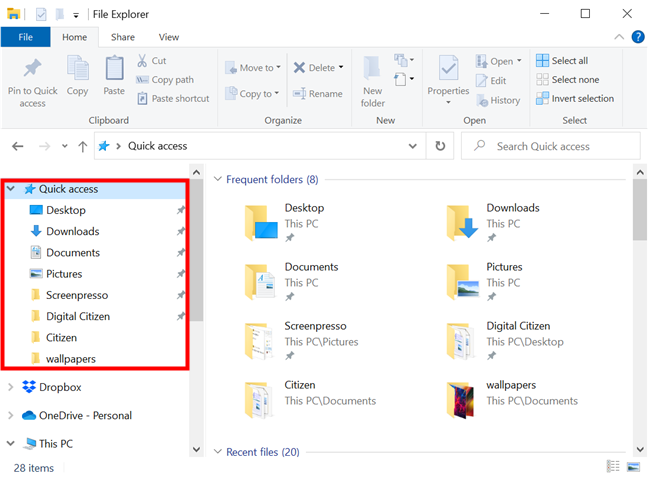
L'accesso rapido e la barra degli strumenti di accesso rapido sono facilmente confusi
Personalizza la barra degli strumenti di accesso rapido con i pulsanti di cui hai bisogno
La barra degli strumenti di accesso rapido è altamente personalizzabile e puoi configurarla per includere tutti i comandi e le opzioni che desideri dalle schede di Esplora file . Tutto ciò che aggiungi viene mostrato in ogni momento, indipendentemente dalla scheda visualizzata sulla barra multifunzione, e puoi semplicemente fare clic o toccare un pulsante per utilizzare l'azione corrispondente direttamente dalla barra degli strumenti. Per impostazione predefinita, la barra di accesso rapido contiene solo due pulsanti e una freccia che apre un menu a discesa.
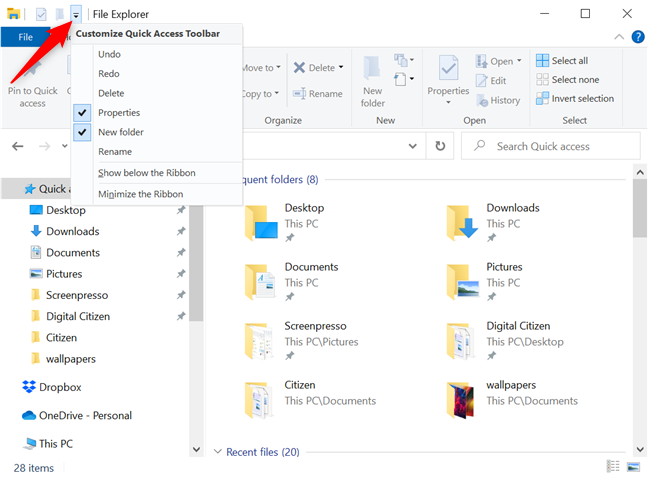
Fare clic o toccare la freccia per aprire il menu
Il menu "Personalizza barra degli strumenti di accesso rapido" mostra l'insieme completo di comandi predefiniti. I comandi selezionati vengono mostrati, mentre il resto è nascosto. Facendo clic o toccando un comando dall'elenco lo si seleziona o si deseleziona e solo le opzioni selezionate vengono visualizzate nella barra degli strumenti di accesso rapido . Sono disponibili sei comandi predefiniti:
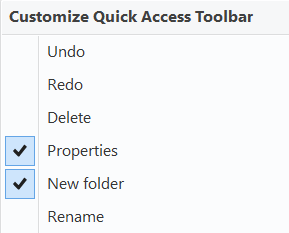
I comandi predefiniti nel menu Personalizza barra di accesso rapido
- Annulla : ripristina l'ultima modifica apportata alla finestra attiva.
- Ripeti : ripristina l'azione annullata in precedenza.
- Elimina - Invia gli elementi selezionati nel Cestino .
- Proprietà - Apre la finestra Proprietà del file o della cartella selezionata . Questo pulsante è abilitato per impostazione predefinita e viene visualizzato per primo sulla barra di accesso rapido .
- Nuova cartella : crea una nuova cartella nella finestra di Esplora file attiva. Questo pulsante è la seconda opzione disponibile per impostazione predefinita sulla barra di accesso rapido .
- Rinomina - Evidenzia il nome degli elementi selezionati, consentendoti di sostituirlo.
Sebbene queste opzioni siano utili, ciò che amiamo della barra di accesso rapido è che puoi facilmente aggiungere qualsiasi elemento dalle schede di Esplora file , ottenendo così un accesso più rapido a comandi specifici che usi regolarmente. Poiché gli utenti spesso devono selezionare più file su Windows , utilizziamo l' opzione Seleziona tutto per mostrare come funziona. Fare clic con il pulsante destro del mouse o tenere premuto il pulsante Seleziona tutto dalla barra multifunzione di Esplora file per aprire un menu contestuale. Quindi, fai clic o tocca "Aggiungi alla barra di accesso rapido " .
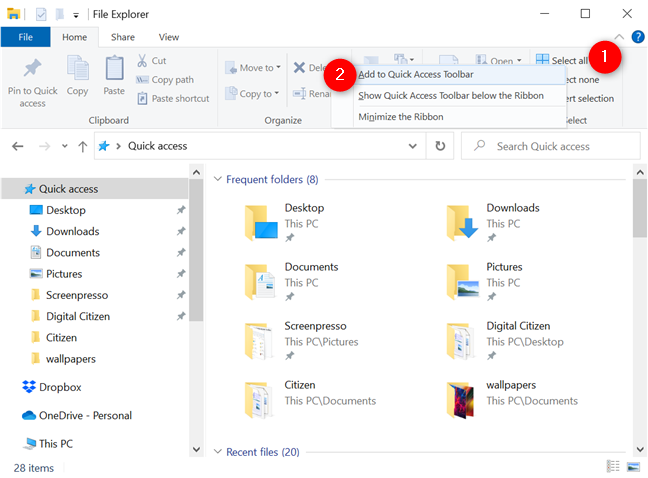
Aggiunta di un pulsante alla barra di accesso rapido
Il pulsante viene aggiunto per ultimo alla barra di accesso rapido , come mostrato di seguito. Puoi fare clic o toccarlo in qualsiasi momento per selezionare immediatamente il contenuto della finestra di Esplora file attiva.
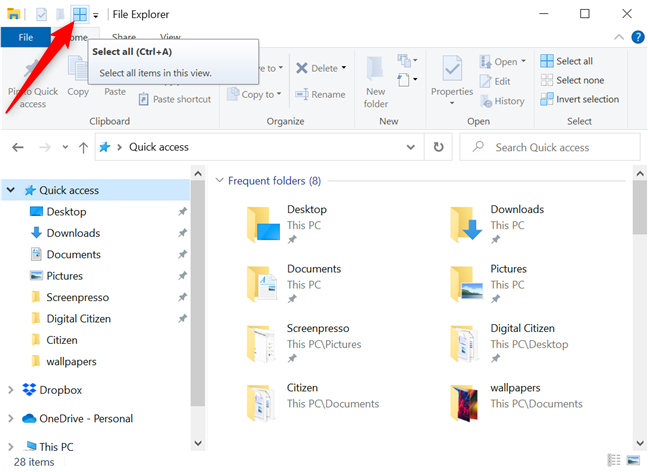
Il nuovo pulsante viene aggiunto alla barra degli strumenti e puoi fare clic o toccarlo per usarlo
Questo metodo può essere utilizzato per aggiungere tutto ciò che desideri, inclusi pulsanti speciali da schede specifiche, come il pulsante Apri impostazioni dalla scheda Computer , disponibile quando accedi a Questo PC .
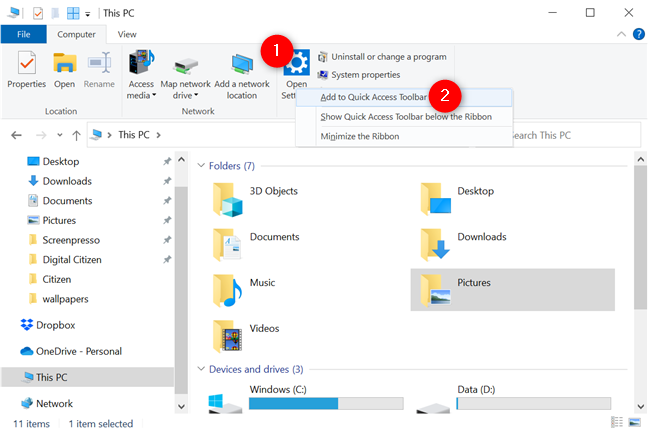
Aggiungi le impostazioni di apertura alla barra degli strumenti di accesso rapido
Puoi anche aprire il Cestino e fare clic con il pulsante destro del mouse o tenere premuto il pulsante "Svuota Cestino" . Fare clic o toccare "Aggiungi alla barra di accesso rapido " e il pulsante viene immediatamente collegato alla barra.
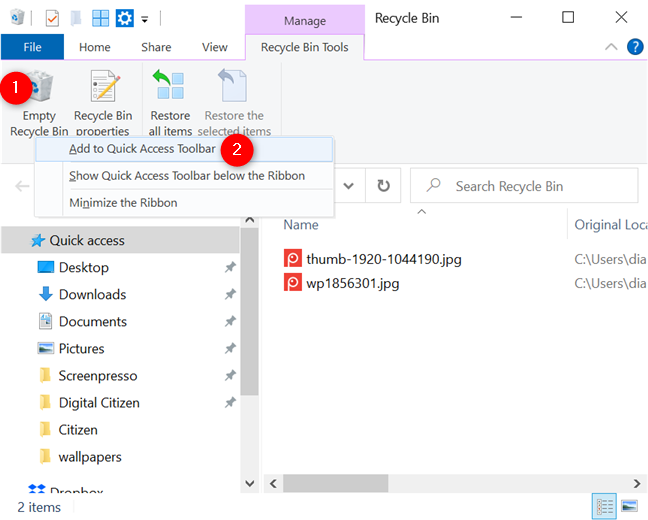
Aggiungi il Cestino vuoto alla barra degli strumenti di accesso rapido
Hai spesso bisogno di passare da una vista all'altra per le tue cartelle in Esplora file ? Nessun problema, vai avanti e aggiungi l'intera galleria Visualizzazioni facendo clic con il pulsante destro del mouse o tenendo premuto su di essa e quindi premendo "Aggiungi galleria alla barra di accesso rapido " .
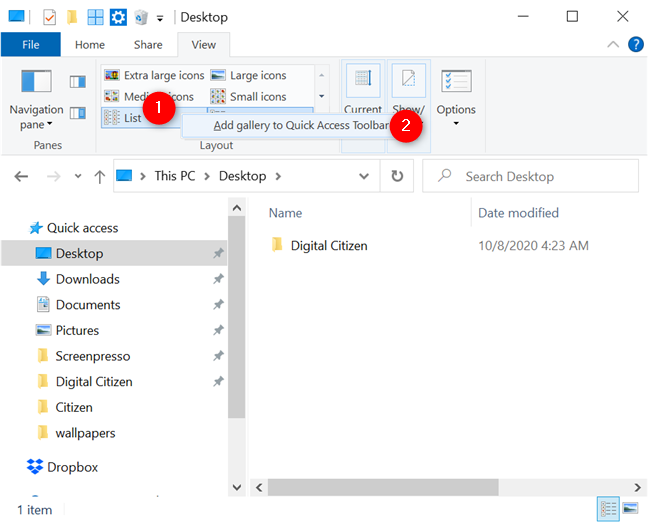
Aggiunta della galleria Visualizzazioni alla barra di accesso rapido
L'intera galleria viene ora visualizzata come un'icona nella barra di accesso rapido .
Premi il pulsante Galleria per accedere alle Viste
Le opzioni di personalizzazione sono infinite e puoi persino aggiungere intere sezioni di una scheda allo stesso modo. Tuttavia, ciò significa più clic o tocchi per raggiungere il pulsante desiderato. Per aumentare davvero la tua produttività con la barra di accesso rapido , ti consigliamo di aggiungere i comandi specifici di cui hai bisogno.
Se l'opzione per aggiungere un comando è disattivata, il pulsante corrispondente è già aggiunto alla barra degli strumenti - di seguito, abbiamo provato ad allegare il pulsante Nuova cartella , che è lì per impostazione predefinita.
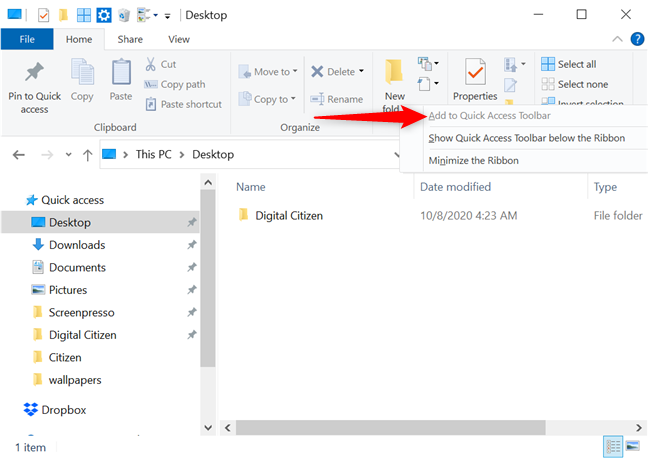
Non puoi aggiungere lo stesso pulsante più volte
La rimozione dei pulsanti avviene in due modi diversi. Quando si tratta del set predefinito di comandi descritto in precedenza, accedi al menu "Personalizza barra di accesso rapido" e deseleziona le opzioni che desideri eliminare. Inoltre, puoi rimuovere qualsiasi comando facendo clic con il pulsante destro del mouse o tenendo premuta la relativa icona nella barra di accesso rapido e quindi facendo clic o toccando "Rimuovi dalla barra di accesso rapido " .
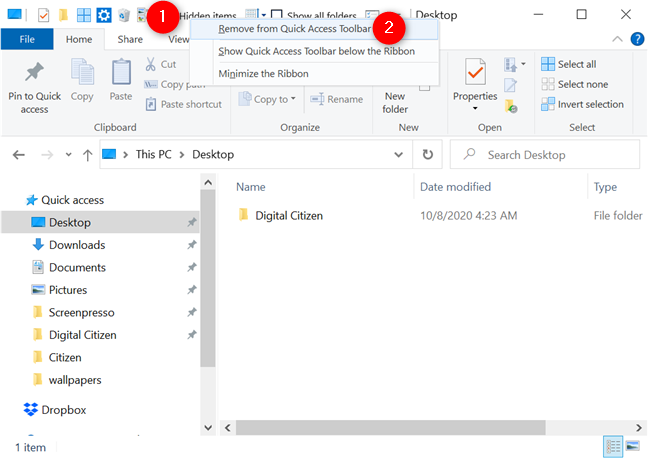
Rimozione di un pulsante dalla barra di accesso rapido
Prenditi il tuo tempo e sperimenta sulla barra di accesso rapido . Aggiungi e rimuovi pulsanti fino a quando i comandi che usi non vengono mostrati in un ordine che ha senso per te. Sebbene tu possa aggiungere tutti i pulsanti che desideri, tieni presente che la barra di accesso rapido non può essere visualizzata su più righe. Se non c'è più spazio sulla barra del titolo, la barra degli strumenti mostra una doppia freccia. Fare clic o toccarlo per accedere agli ultimi pulsanti: nello screenshot seguente, puoi vedere il pulsante "Apri Windows PowerShell" e la freccia del menu sono mostrate in una barra secondaria.
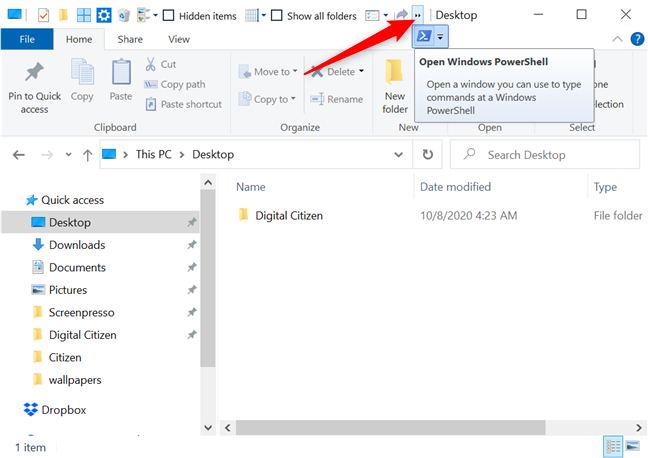
Se aggiungi troppi pulsanti, devi espandere la barra degli strumenti per accedervi
Puoi massimizzare la finestra di Esplora file per ottenere più spazio sulla barra del titolo se desideri inserire più icone. Tuttavia, una soluzione migliore è spostare la barra degli strumenti di accesso rapido , come puoi vedere nel prossimo capitolo.
Modifica la posizione della barra di accesso rapido
Non c'è un'enorme flessibilità per quanto riguarda la posizione di questa barra degli strumenti e puoi scegliere solo una delle due possibili posizioni. Mentre la barra di accesso rapido è impostata per impostazione predefinita nell'angolo in alto a sinistra della finestra di Esplora file , puoi spostarla sotto la barra multifunzione, se preferisci. Utilizzare la freccia del menu in basso sulla barra degli strumenti e fare clic o toccare "Mostra sotto la barra multifunzione " .

Premi Mostra sotto la barra multifunzione dal menu Personalizza barra degli strumenti di accesso rapido
In alternativa, puoi fare clic con il pulsante destro del mouse o tenere premuto qualsiasi pulsante sulla barra multifunzione o sulla barra degli strumenti per accedere all'opzione "Mostra barra degli strumenti di accesso rapido sotto la barra multifunzione" .
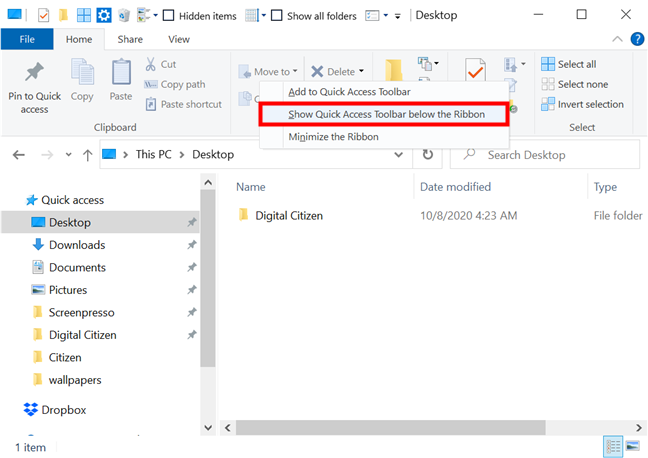
L'opzione è accessibile dal menu contestuale di qualsiasi pulsante
La nuova posizione posiziona la barra degli strumenti di accesso rapido appena sotto la barra multifunzione, sul lato sinistro della finestra, che offre anche più spazio per i pulsanti. Questa posizione più bassa ha senso se stai usando il mouse e vuoi che la barra vicino ai file riduca al minimo la quantità di movimento richiesta tra i clic.
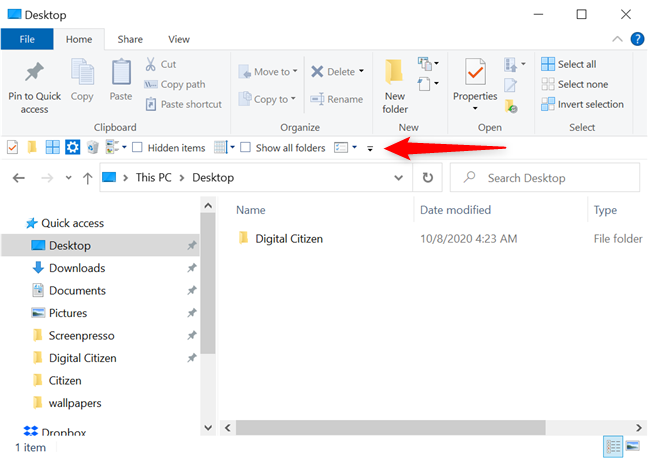
La barra di accesso rapido nella sua posizione più bassa, sotto la barra multifunzione
Se cambi idea e decidi di posizionarlo sopra il nastro anziché sotto di esso, puoi configurarlo per visualizzarlo nella sua posizione originale allo stesso modo. Un modo consiste nell'aprire il menu "Personalizza la barra degli strumenti di accesso rapido" e fare clic o toccare "Mostra sopra la barra multifunzione " . In alternativa, fare clic con il pulsante destro del mouse o tenere premuto qualsiasi pulsante della barra degli strumenti o della barra multifunzione per "Mostrare la barra degli strumenti di accesso rapido". sopra il nastro . "
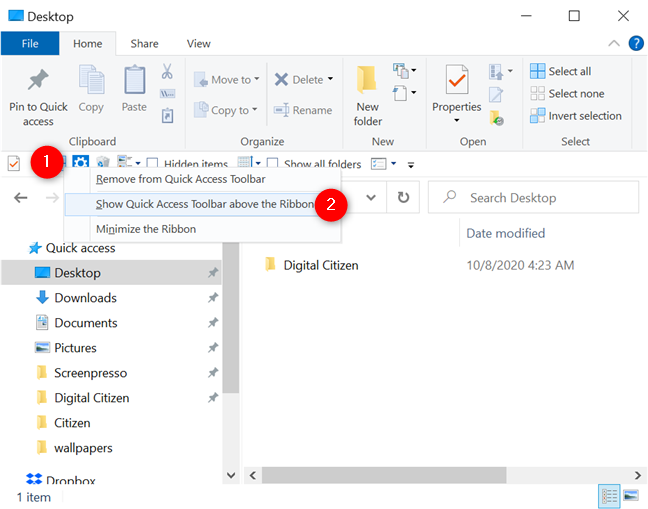
Il menu contestuale di qualsiasi pulsante della barra degli strumenti ti dà la possibilità di riposizionarlo
Utilizzare il menu della barra di accesso rapido per ridurre a icona la barra multifunzione di Esplora file
L'uso della barra di accesso rapido potrebbe rendere obsoleta la barra multifunzione di Esplora file , quindi potresti voler sbarazzartene del tutto, poiché occupa molto spazio. Sebbene ci siano altri modi per rimuovere o nascondere la barra multifunzione da Esplora file in Windows 10 , puoi farlo anche dal menu "Personalizza barra degli strumenti di accesso rapido" . Fare clic o toccare la freccia sulla barra degli strumenti, seguita da "Riduci a icona la barra multifunzione " .

Riduci a icona la barra multifunzione dal menu della barra degli strumenti
In alternativa, nei capitoli precedenti, potresti aver notato che questa opzione è presente anche nel menu di scelta rapida dei pulsanti sia sulla barra multifunzione che sulla barra di accesso rapido .
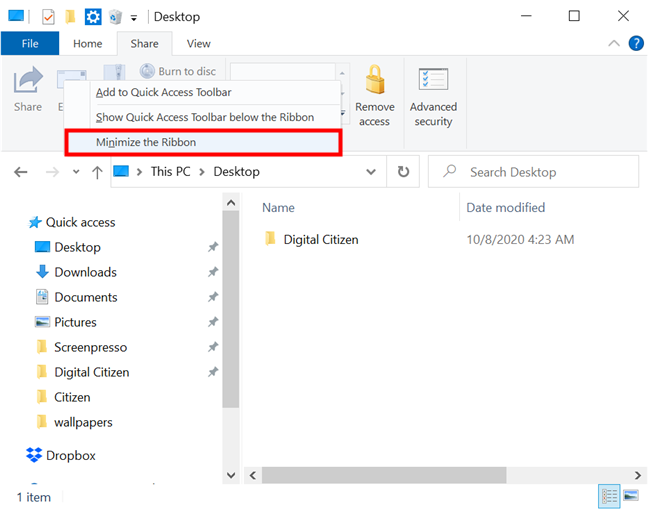
Riduci a icona la barra multifunzione dal menu contestuale dei pulsanti su di essa
Il nastro si ritira su se stesso, liberando spazio sullo schermo, il che è utile se stai lavorando su un laptop o tablet anziché su un grande schermo.
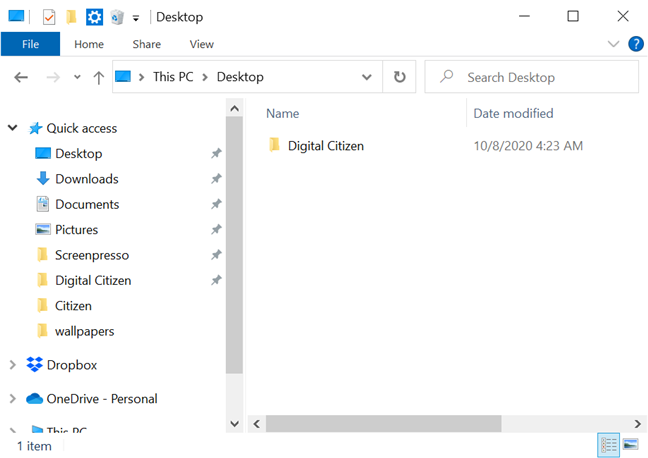
Ottieni più spazio sullo schermo riducendo al minimo la barra multifunzione di Esplora file
Non preoccuparti di perdere completamente il nastro mentre è ridotto a icona perché puoi comunque accedervi. Facendo clic o toccando il nome di una scheda si estende la barra multifunzione, mostrando le sue opzioni in Esplora file . Tuttavia, dopo aver fatto clic o aver toccato l'opzione che si desidera utilizzare, la scheda viene nuovamente ridotta a icona. Se non ti piace questo comportamento e desideri mantenere aperta l'interfaccia della barra multifunzione, puoi seguire i passaggi in questo capitolo per accedere a uno dei menu. Quindi, fai clic o tocca l' opzione "Riduci a icona la barra multifunzione" per deselezionarla e massimizzare la barra multifunzione.
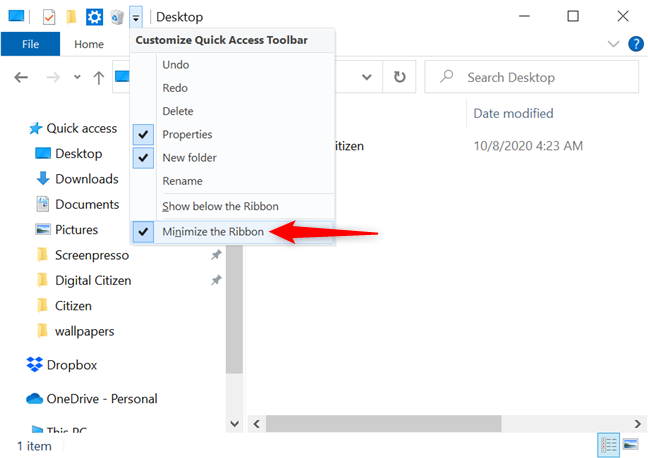
Deseleziona l'opzione per riportare il nastro alla sua dimensione standard
La barra di accesso rapido è solo una delle tante funzionalità che rendono Esplora file eccezionale in Windows 10 e puoi conoscere gli altri leggendo 15 modi per migliorare Esplora file .
La barra degli strumenti di accesso rapido ha attirato la tua attenzione? Come mai?
Se non ti piacciono le scorciatoie da tastiera o ti affidi principalmente al tuo mouse, la barra di accesso rapido è uno strumento impressionante in Windows 10. Può sostituire con successo la barra multifunzione, dandoti più spazio sullo schermo, risparmiando anche tempo in genere speso passando attraverso schede e menu per accedere ai comandi. Questo è molto utile per gli utenti che trascorrono una notevole quantità di tempo in Esplora file . Prima di chiudere questa guida, facci sapere cosa ti piace della barra di accesso rapido . Cosa aggiungeresti? Condividi i tuoi pensieri e opinioni in un commento qui sotto.